Vous cherchez un lecteur vidéo 1080p ? Cet article présente les 8 meilleurs lecteurs vidéo 1080p gratuits pour Windows/Mac/Linux/iOS/Android et propose un éditeur vidéo 1080p - MiniTool MovieMaker qui vous aide à modifier vos vidéos Full HD.
1080p, également appelé Full HD ou FHD, fait référence à une résolution d'affichage de 1920 x 1080 pixels. C'est la résolution d'affichage la plus populaire aujourd'hui. La plupart des vidéos Web et des films Blu-ray sont en 1080p. Alors, comment lire des vidéos 1080p en douceur sur un ordinateur portable, un ordinateur de bureau et un mobile ? Vous trouverez ci-dessous les 8 meilleurs lecteurs vidéo 1080p gratuits.
Conseils :
Autres résolutions d'affichage :
720p (HD) :1280 x 720 pixels
1440p (Quad HD ou QHD) :2560 x 1440 pixels
4k (UHD ou Ultra HD) :3840 x 2160 pixels
8k :7680 x 4320 pixels
Partie 1. 8 meilleurs lecteurs vidéo Full HD 1080p gratuits pour Windows et Mac
Il existe de nombreux lecteurs vidéo 1080p sur le marché. Pour vous aider à obtenir une meilleure expérience de visionnage, cette partie vous propose une collection triée sur le volet des meilleurs lecteurs vidéo 1080p gratuits pour Windows 10/11, Mac, Linux, iOS et Android.
#1. Lecteur multimédia VLC
Compatibilité :Windows, macOS, Linux, Androïd, iOS
VLC est un lecteur vidéo 1080p exceptionnel pour toutes les plateformes. Prenant en charge une grande variété de codecs, VLC peut facilement ouvrir des fichiers vidéo et audio dans des formats tels que MKV, AVI, MP4, MXF, Blu-ray, DVD-Vidéo, VCD, CD Audio, MP3, AAC, etc.
Il prend en charge la lecture de vidéos 1080p et 4k et convertit des vidéos HD ou FHD de haute qualité.
Caractéristiques :
- Gratuit et open source
- Prend en charge la plupart des vidéos et des formats
- Peut diffuser des vidéos HD ou FHD à partir de sites Web tels que YouTube
- Prend en charge les conversions vidéo et audio
- Extraire la vidéo ou l'audio d'un DVD
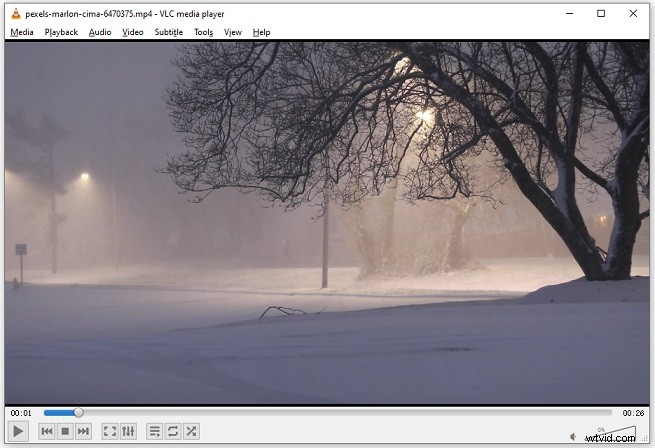
#2. MiniTool MovieMaker
Compatibilité :Windows
Différent des autres lecteurs 1080p, MiniTool MovieMaker n'est pas seulement destiné à la lecture vidéo 1080p/4K mais également au montage vidéo. En tant que lecteur vidéo, vous pouvez contrôler la vitesse de lecture, lire la vidéo Full HD image par image et créer un GIF à partir de la vidéo.
Si vous souhaitez éditer la vidéo, MiniTool MovieMaker vous propose un ensemble d'outils d'édition tels que le séparateur vidéo, le découpage vidéo, la fusion vidéo, la suppression audio, etc.
Téléchargez et installez MiniTool MovieMaker sur votre ordinateur. Importez ensuite la vidéo Full HD, faites-la glisser vers la chronologie et cliquez sur Plein écran bouton pour lire votre vidéo 1080p.
Caractéristiques :
- Prend en charge la lecture vidéo et l'édition vidéo
- Peut créer un GIF à partir d'une vidéo ou de photos
- Des transitions, des filtres, des effets de zoom avant/arrière sont proposés
- Exportez votre clip préféré

#3. KMPlayer
Compatibilité :Windows, Androïd, iOS
Il s'agit d'un puissant lecteur vidéo Full HD pour ordinateur de bureau et mobile. Il prend en charge de nombreux formats vidéo et audio, notamment MKV, AVI, MP4, TS, WebM, 3GP, RM, OGM, WMV, MP3, etc. Ce lecteur vidéo HD vous permet également de lire des vidéos 4K/8K/UHD/60FPS.
De plus, KMPlayer prend en charge les disques Blu-ray et DVD.
Caractéristiques :
- Prend en charge 1080p/4K/8K/UHD/60FPS
- Prend en charge la lecture de disques Blu-ray et DVD
- Peut lire et télécharger des vidéos en saisissant des URL
- Capture des GIF, convertit la vidéo en séquences d'images
- Lit une vidéo en arrière-plan
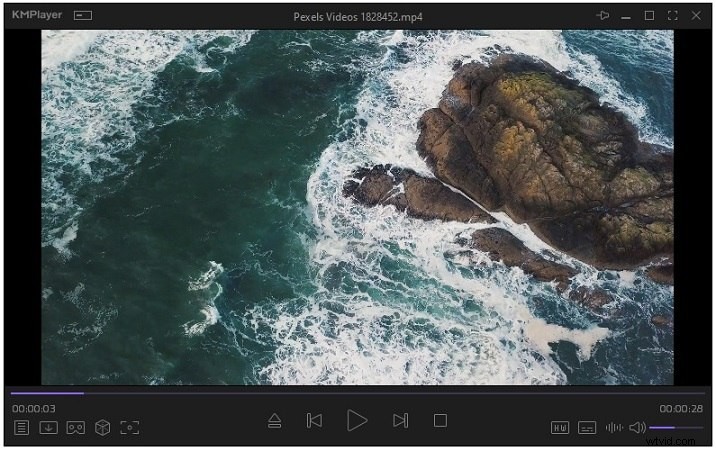
#4. PotPlayer
Compatibilité :Windows
PotPlayer est un lecteur vidéo 1080p léger qui vous offre une expérience de lecture vidéo fluide et transparente. Grâce à l'accélération H/W améliorée, PotPlayer offre des performances maximales tout en consommant le minimum de ressources à l'aide de DXVA, CUDA et QuickSync.
Il a un égaliseur audio et vidéo intégré et il est capable de lire des vidéos endommagées. Cette vidéo Full HD peut également lire des vidéos avec tous les types de sous-titres tels que SMI, SRT, DVD (Vobsub) et Blu-ray, et ASS.
Caractéristiques :
- Prend en charge des appareils tels que DVD, TV, HDTV.
- Prend en charge la 3D
- Vous permet de marquer votre scène préférée ou d'ajouter un chapitre.
- Recherche de sous-titres intégrée
#5. Lecteur MPV
Compatibilité :Windows, macOS, Linux, BSD, Androïd
Pour lire des vidéos Full HD sur votre ordinateur, le lecteur MPV est une bonne option. C'est gratuit, open source, multiplateforme avec une interface simple et propre. Il prend en charge toutes sortes de codecs vidéo et audio, de formats de sous-titres et lit des vidéos en streaming en ligne.
Le lecteur MPV est un lecteur vidéo en ligne de commande. Il offre des performances exceptionnelles en lecture vidéo, prend en charge le décodage matériel et lit les vidéos 1080p et même les vidéos 4K en douceur, ce qui en fait un choix idéal pour les passionnés de technologie.
Caractéristiques :
- Prend en charge la sortie vidéo de haute qualité et le décodage vidéo GPU
- Lit des vidéos YouTube et d'autres vidéos en ligne via la ligne de commande
- Peut être intégré dans des pages Web et d'autres applications
#6. IINA
Compatibilité :macOS
Pour les utilisateurs de Windows, de nombreux lecteurs vidéo 1080p sont disponibles. Cependant, pour les utilisateurs de Mac, ils ont moins d'options pour la lecture vidéo. Ici, je recommande fortement IINA, un lecteur multimédia gratuit pour macOS.
Il peut lire presque tous les formats vidéo et flux en ligne.
Caractéristiques :
- Ouvrir des vidéos en ligne avec youtube-dl intégré
- Prend en charge la recherche de sous-titres en ligne
- Prend en charge le mode musique
- Lit les vidéos image dans l'image
#7. QuickTime
Compatibilité :macOS
Si vous ne souhaitez pas installer de lecteurs vidéo 1080p tiers sur votre Mac, QuickTime peut être un bon choix pour vous. Il s'agit du lecteur multimédia natif de macOS qui prend en charge les formats MOV, MP4, M4V, MPEG-2, DV Stream, M4A, MP3, WAV, AAC et AIFF.
C'est un simple lecteur vidéo 1080p avec moins d'options de lecture. Mais QuickTime est livré avec d'autres fonctions utiles telles que le découpage vidéo, la conversion vidéo en audio et l'enregistrement d'écran.
Le gros avantage est que QuickTime a une mauvaise compatibilité.
Caractéristiques :
- Prend en charge 1080p/4k
- Découpe le début et la fin
- Enregistrer l'écran de votre ordinateur et prendre des captures d'écran
#8. Lecteur GOM
Compatibilité :Windows, macOS, Androïd, iOS
GOM Player est un lecteur vidéo Full HD populaire avec des fonctions puissantes et une interface facile à utiliser. Prenant en charge une large gamme de formats multimédias, GOM Player dispose également d'une fonction de recherche de décodeur qui est utilisée pour vous aider à trouver les codecs manquants. La bibliothèque de sous-titres recherchera et synchronisera automatiquement les sous-titres de votre vidéo.
Caractéristiques :
- Facile à utiliser
- Prend en charge la lecture de vidéos endommagées et incomplètement téléchargées
- Lit des vidéos à 360 degrés
Si vous avez des vidéos endommagées, vous pouvez lire cet article pour savoir comment les réparer :Méthodes gratuites pour réparer des vidéos gravement endommagées (MP4/MOV).
Partie 2. Comment éditer des vidéos Full HD avec 1080p Video Editor
Comment éditer des vidéos 1080p sans perte de qualité ? Comment extraire l'audio d'une vidéo 1080p ? Comment créer des GIF à partir d'une vidéo 1080 ? Tout ce dont vous avez besoin est un éditeur vidéo 1080p, et ces problèmes seront résolus.
MiniTool MovieMaker, un éditeur vidéo 1080, possède toutes les fonctions d'édition de base. Avec lui, vous pouvez éditer vos vidéos Full HD sans perte de qualité.
Voyons comment éditer des vidéos 1080p sur Windows 8/10/11 à l'aide de MiniTool MovieMaker.
Étape 1. Téléchargez, installez et exécutez MiniTool MovieMaker.
Étape 2. Accédez à l'interface en cliquant sur le + pour fermer la fenêtre contextuelle.
Étape 3. Cliquez sur Importer des fichiers multimédias et importez la vidéo 1080p. Après l'avoir chargé, faites-le glisser et déposez-le dans la chronologie.
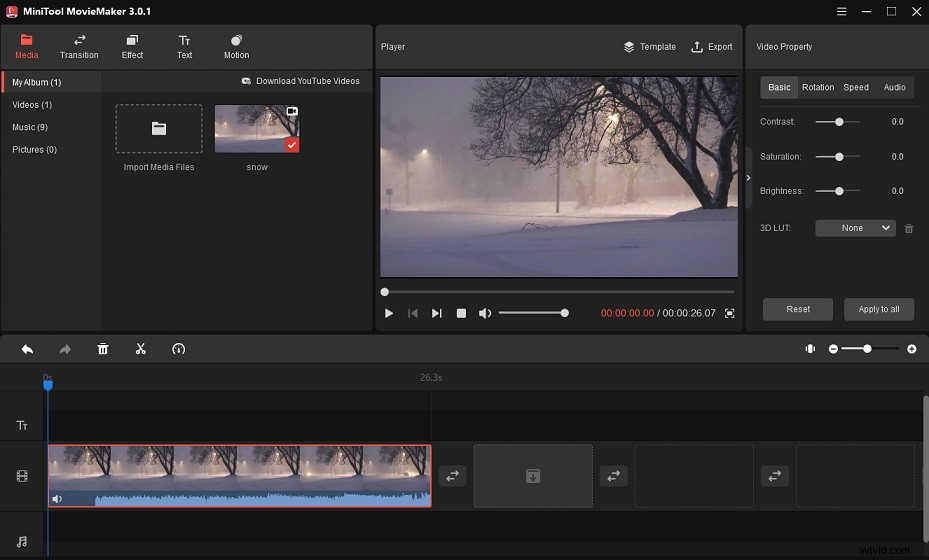
Étape 4. Diviser ou découper la vidéo :Déplacez la tête de lecture à la position souhaitée et cliquez sur l'icône de ciseaux sur la tête de lecture pour diviser la vidéo Full HD en deux parties. Ou faites glisser le bord de début ou de fin vers le centre de la vidéo pour supprimer les parties indésirables.
Étape 5. Ajouter du texte à la vidéo :Aller au Texte et choisissez le bon modèle de sous-titre pour votre vidéo. Ajoutez-le à la chronologie. Saisissez ensuite le texte et apportez des modifications au texte, comme changer la couleur, le type de police, la position, etc.
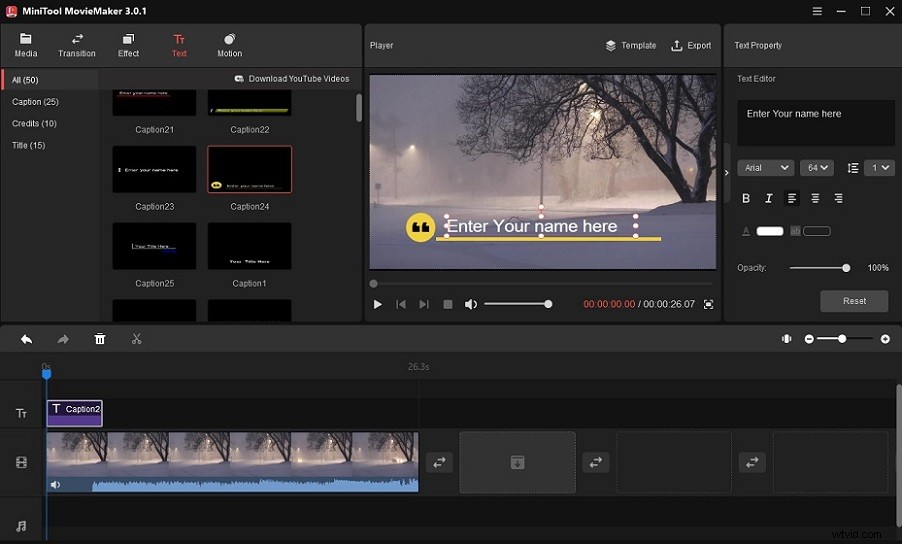
Étape 6. Modifier la vitesse de la vidéo :Assurez-vous que la vidéo 1080p est sélectionnée. Ensuite, l'icône du contrôleur de vitesse apparaît, cliquez dessus et sélectionnez Lent , Rapide , ou Inverser .
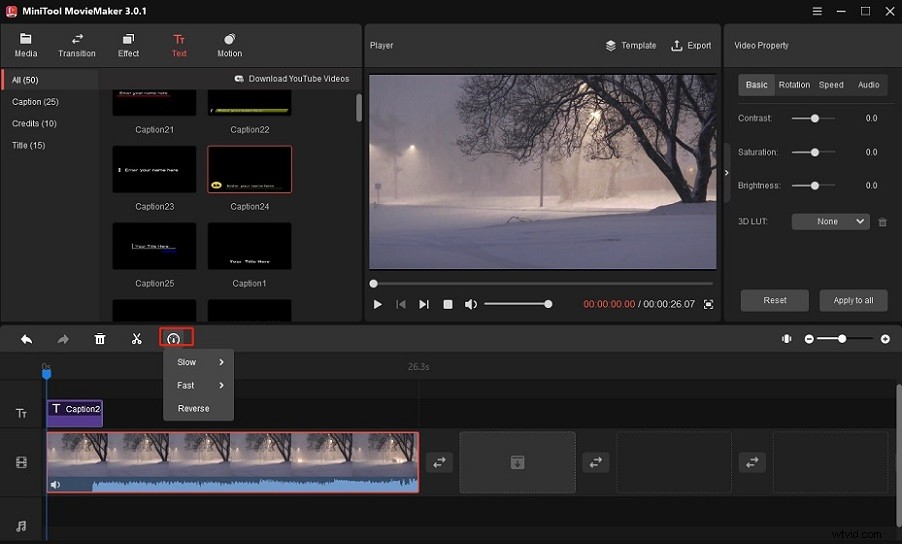
Étape 7. Lorsque vous avez terminé, cliquez sur Exporter .
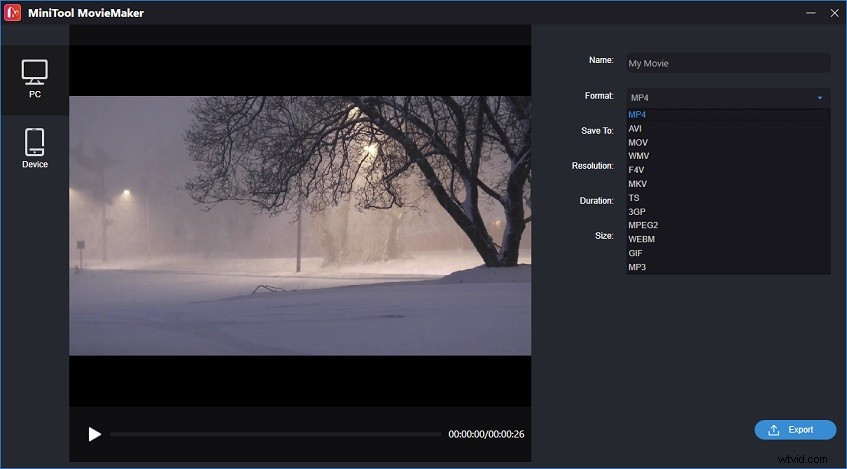
Créer un GIF à partir de la vidéo 1080p :Si vous souhaitez créer un GIF à partir de votre vidéo 1080p, sélectionnez le format GIF.
Extraire l'audio de la vidéo 1080p :Pour extraire la piste audio de la vidéo Full HD, choisissez MP3 comme format de sortie.
Modifiez ensuite le nom du fichier et modifiez le dossier de destination à votre guise. Enfin, cliquez sur Exporter bouton situé dans le coin inférieur droit de la fenêtre.
Partie 3. Comment lire des vidéos 1080p en douceur sur VLC
Lorsque vous utilisez VLC, vous pouvez rencontrer des problèmes de lecture tels que le décalage vidéo, le bégaiement ou le saut. Comment lire des vidéos 1080p en douceur sur VLC sans problème ? Voici plusieurs correctifs pour vous.
Correction 1. Augmenter les valeurs du cache de fichiers
- Accédez à Outils> Préférences . Ou appuyez et maintenez la touche "Ctrl + P ” touches.
- En bas à gauche de la fenêtre, cliquez sur Tous pour passer à la vue complète des préférences.
- Cliquez sur Entrée / Codecs , modifiez les valeurs de Mise en cache des fichiers (ms) de 300 à 800 ou 1000 dans Avancé De plus, vous pouvez modifier la mise en cache réseau et Mise en cache du disque au besoin.
- Cliquez sur Enregistrer .
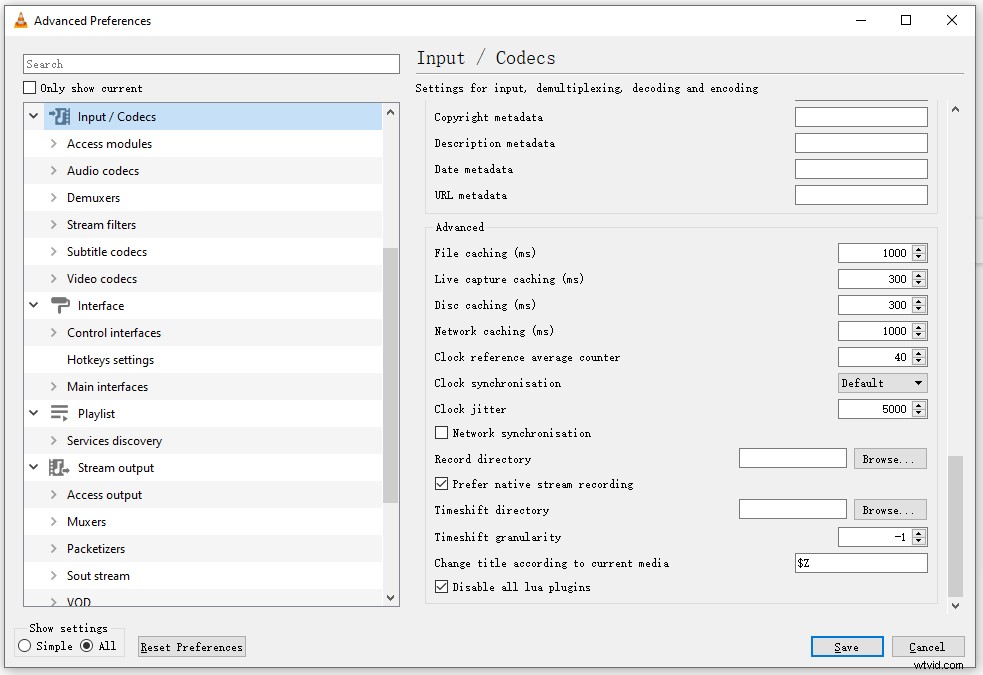
Correction 2. Modifier les modules de sortie vidéo
- Ouvrir l'outil> Préférences .
- Cliquez sur Tous pour ouvrir la fenêtre Préférences avancées.
- Aller à Vidéo> Modules de sortie .
- Modifier le module de sortie de Automatique vers la sortie vidéo DirectX (DirectDraw) . Cliquez sur Enregistrer .
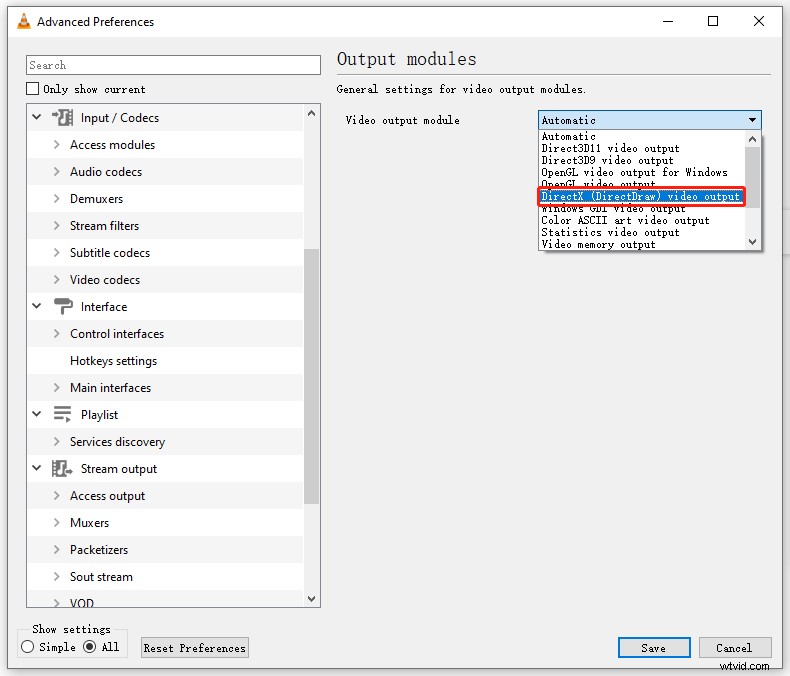
Correction 3. Désactiver le décodage accéléré par le matériel
- Ouvrez la fenêtre Préférences simples.
- Cliquez sur Entrée / Codecs .
- Trouvez le décodage accéléré par le matériel option dans la section Codecs.
- Sélectionnez Désactiver et cliquez sur Enregistrer .
Correction 4. Remplacez les threads FFmpeg par 2
- Ouvrez la fenêtre Préférences avancées.
- Accédez aux codecs vidéo> FFmpeg .
- Trouvez les threads et définissez la valeur de Threads sur 2 .
- Cliquez sur Enregistrer .
Autres lectures :comment compresser des vidéos 1080p
Les vidéos 1080p occupent généralement beaucoup d'espace sur votre appareil. Vous voulez compresser vos vidéos 1080p ? Vous pouvez réduire la taille du fichier vidéo en modifiant le format vidéo, en modifiant le débit binaire vidéo et en réduisant 1080p à 720p.
MiniTool Video Converter est un convertisseur vidéo sans filigrane pour les conversions vidéo, les conversions audio, les conversions de résolution, l'enregistrement d'écran et le téléchargement de vidéos.
Voici comment compresser des vidéos 1080p avec MiniTool Video Converter.
Étape 1. Ouvrez MiniTool Video Converter.
Étape 2. Cliquez sur Ajouter des fichiers pour ajouter les vidéos 1080p que vous souhaitez compresser.
Étape 3. Cliquez ensuite sur la case Convertir tous les fichiers en et passez à la Vidéo languette. Ensuite, vous pouvez choisir de changer le format vidéo, d'ajuster le débit vidéo ou de définir la résolution de sortie sur 720p.
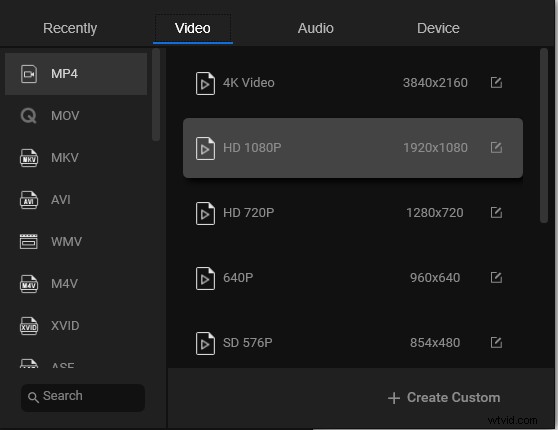
Modifier le format vidéo :Si vos vidéos Full HD sont au format MKV ou AVI, vous pouvez choisir MP4 comme format de sortie.
Ajuster le débit binaire de la vidéo :Cliquez sur l'icône modifier à côté de la HD 1080p et réglez le débit sur une valeur inférieure.
Réduire 1080p à 720p :Choisissez l'option HD 720p .
Étape 4. Cliquez sur Convertir tout pour compresser ces vidéos 1080p. Lorsque la conversion est terminée, vous pouvez trouver les fichiers convertis dans le dossier Convertis rubrique.
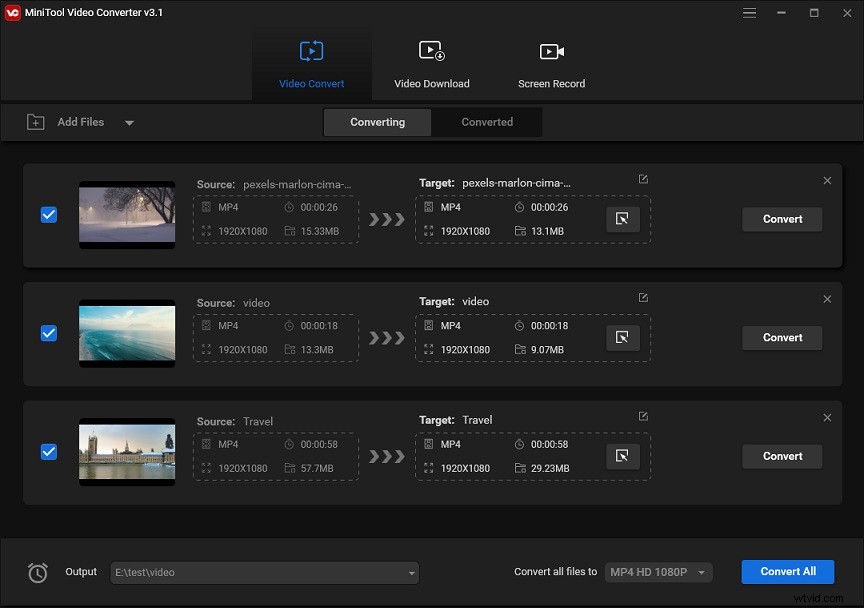
Conclusion
Un bon lecteur vidéo améliorera certainement votre expérience de visionnage. Maintenant, choisissez l'un de ces lecteurs vidéo 1080p et profitez de vos vidéos Full HD sans tracas.
Si vous avez des questions sur MiniTool MovieMaker, veuillez nous contacter via [email protected] ou partager vos suggestions dans la zone de commentaires.
